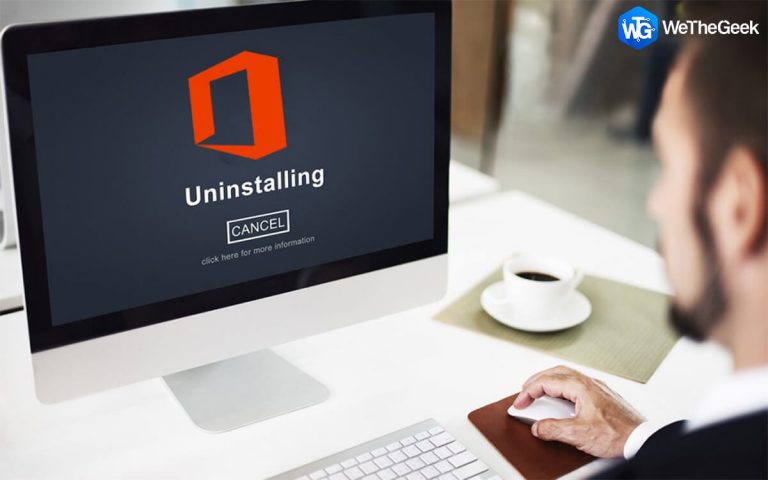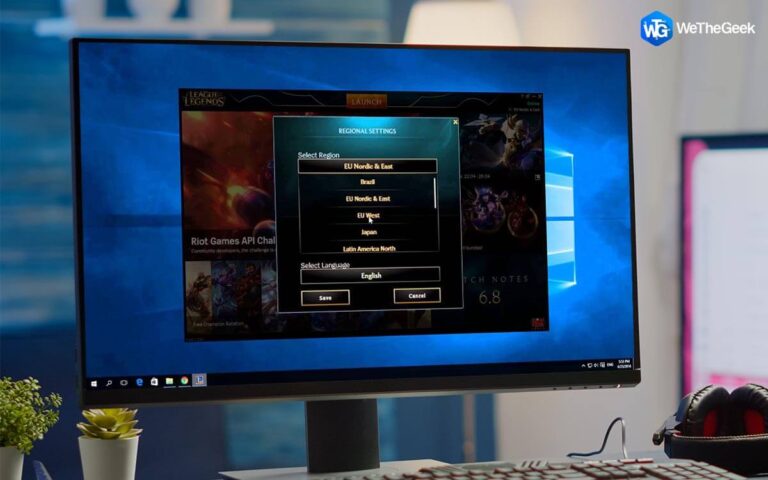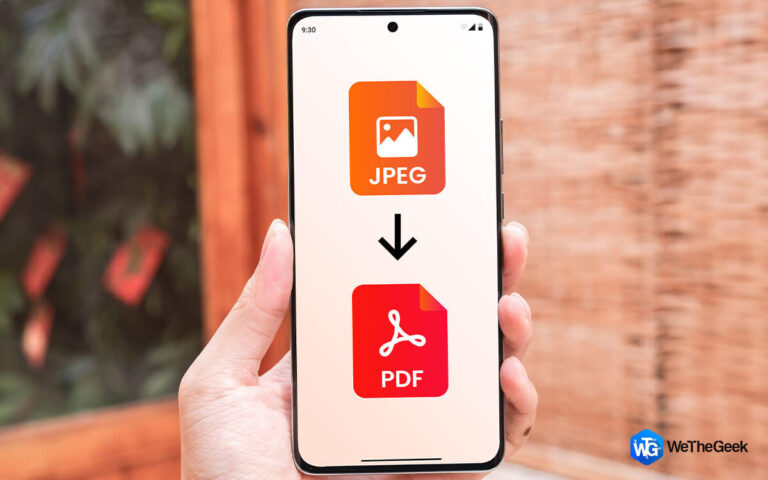Как решить проблему зависания Twitch на ПК с Windows 10?
Twitch – это сеть потокового видео, которая позволяет вам смотреть, как люди играют в игры в приятной общественной среде. Геймеры, которые транслируют свои матчи, играют в свои любимые игры, комментируя происходящее в прямом эфире через приложение Twitch и онлайн на Twitch.tv. Однако, если он продолжает замерзать, это может быть неудобно. Самое приятное то, что доступны определенные известные решения. Продолжайте читать, чтобы узнать, что они из себя представляют.
Как исправить проблемы с зависанием Twitch
Есть определенные шаги по устранению неполадок, которые можно предпринять, чтобы решить проблему зависания Twitch. Вы можете начать пробовать каждый шаг, а затем, когда проблема будет решена, вы можете проигнорировать остальные.
Примечание: попробуйте перезапустить систему, прежде чем выполнять эти шаги, чтобы проверить, было ли зависание Twitch разовой или временной проблемой.
Метод 1: выключите и выключите модем / маршрутизатор

Все интернет-провайдеры начали рекомендовать своим клиентам перезагружать маршрутизаторы не реже одного раза в день, чтобы очистить память и назначить новый IP-адрес. Эта процедура известна как цикл включения питания и включает в себя следующие шаги:
Шаг 1. Выключите маршрутизатор / модем и отсоедините его от розетки.
Шаг 2: Подождите 60 секунд, прежде чем снова подключить его.
Шаг 3: Теперь включите его и перезагрузите компьютер, пока мигают индикаторы.
Шаг 4. После того, как ваш компьютер был включен и подключен к Интернету, запустите Twitch и посмотрите, устранена ли проблема с зависанием.
Этот метод также рекомендуется как исправление буферизации Twitch.
Метод 2: сменить браузер
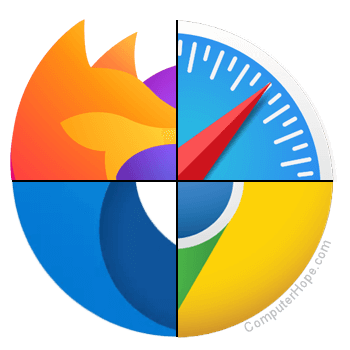
Следующий способ исправить зависание Twitch – это попробовать другой браузер, отличный от того, который вы уже использовали. Некоторые настройки браузера могут мешать работе приложения Twitch, и перед сбросом настроек браузера и потерей текущих настроек рекомендуется попробовать другой браузер. После подтверждения того, что Twitch перестает зависать в другом браузере, вы можете либо использовать его, либо сбросить настройки браузера по умолчанию до заводских и попытаться запустить Twitch.
Метод 3: отключить антивирус
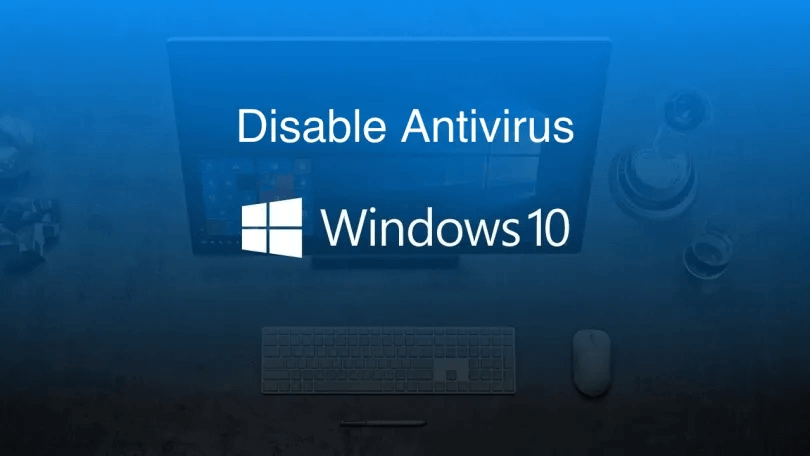
Антивирусное программное обеспечение постоянно совершенствовалось, чтобы гарантировать, что оно обнаруживает возможные опасности в дополнение к вирусам и вредоносным программам, которые были обновлены в списке вирусных определений. В результате любое приложение, использующее много ресурсов, следует рассматривать как потенциальную угрозу, и ваше антивирусное программное обеспечение должно ее обнаруживать.
Чтобы устранить эту неопределенность, временно остановите работу антивируса, и, если Twitch перестанет зависать после этого, создайте исключение для своей игры и ее папки в настройках антивируса. Эта стратегия также была предложена как способ исправить буферизацию Twitch. Эти методы различаются в зависимости от антивирусного программного обеспечения, и их можно найти в инструкциях к вашему программному обеспечению или обратившись в службу поддержки.
Метод 4: используйте VPN
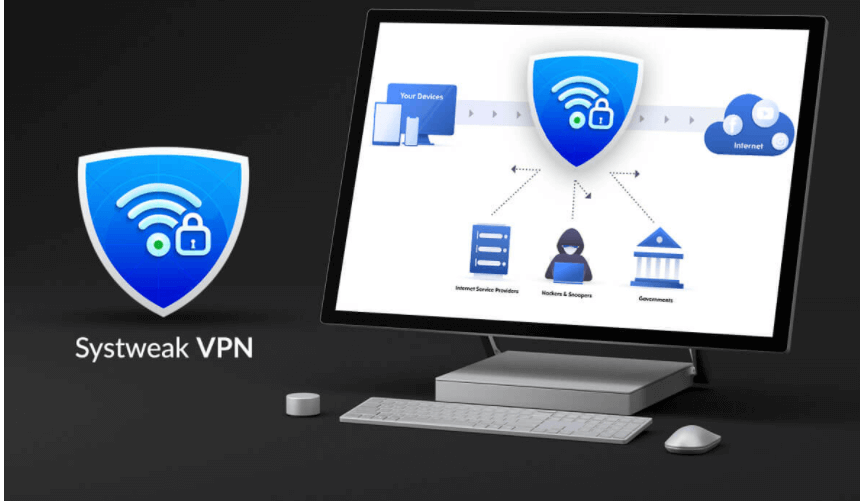
Виртуальная частная сеть помогает пользователям маскировать свои IP-адреса и преодолевать барьеры ограничений географического местоположения. Это помогает пользователям подключаться к различным игровым серверам и сетям по всему миру и может решить проблемы с зависанием Twitch. На рынке доступно множество VPN, но мы предлагаем использовать Systweak VPN, и вот почему:
Systweak VPN снимает географические ограничения.
Все ограничения на основе региона IP, налагаемые потоковыми сервисами, такими как Netflix, снимаются с помощью приложения виртуальной частной сети, такого как Systweak VPN.
Systweak VPN обеспечивает конфиденциальность и безопасность
Приложение VPN обеспечивает конфиденциальность и защиту, поскольку ни один хакер не может отследить ваш исходный IP-адрес или местоположение. Вирусы, вредоносные программы и другие виды трекеров также отсутствуют на вашем ноутбуке.
Systweak VPN обменивается файлами и интернет-запросами с шифрованием.
Вы можете быть уверены, что данные, передаваемые через общедоступную сеть Wi-Fi, будут зашифрованы и недоступны для хакеров.
Systweak VPN обеспечивает безопасное удаленное соединение
Если вы активируете VPN в любой сети, включая общедоступный Wi-Fi, вы можете быстро настроить удаленный доступ со своего ноутбука к рабочему или домашнему компьютеру. У вас будет полный контроль над этой виртуальной частной сетью, которая будет невидима для хакеров.
Systweak VPN делает вашу игру более увлекательной.
Геймеры могут подключаться к играм из нескольких зон с помощью Systweak VPN, что снижает задержку и пинг. Он также защищает ваши учетные данные в игре, а также другие конфиденциальные данные.
Метод 5: переустановите Twitch

Если установленный файл Twitch будет поврежден или случайно удален, это может изменить работу приложения и привести к зависанию Twitch. Поэтому некоторые эксперты рекомендуют простое удаление и повторная установка приложений Twitch может решить большинство проблем, включая проблему зависания.
Перед повторной установкой Twitch также рекомендуется удалить программу. Чтобы удалить, нажмите Windows + S, чтобы вызвать окно поиска, а затем введите Добавить программу удаления, чтобы получить доступ к списку приложений. Выберите Twitch из списка удаленных приложений и нажмите кнопку «Удалить», чтобы полностью удалить приложение с вашего компьютера.
Метод 6. Обновите сетевые драйверы.
Последний вариант – использовать стороннее программное обеспечение для обновления драйверов, такое как Smart Driver Care, для обновления сетевого драйвера. Эта программа сканирует все драйверы вашего ПК и обновляет их, загружая самые последние и совместимые драйверы из Интернета. Чтобы использовать Smart Driver Care на вашем ПК, выполните следующие действия:
Шаг 1. Щелкните значок ниже, чтобы загрузить и установить Smart Driver Care.
Шаг 2. После завершения загрузки запустите файл и следуйте инструкциям на экране, чтобы установить его.
Шаг 3. После установки приложения откройте его и выберите «Сканировать сейчас» в области «Драйверы».
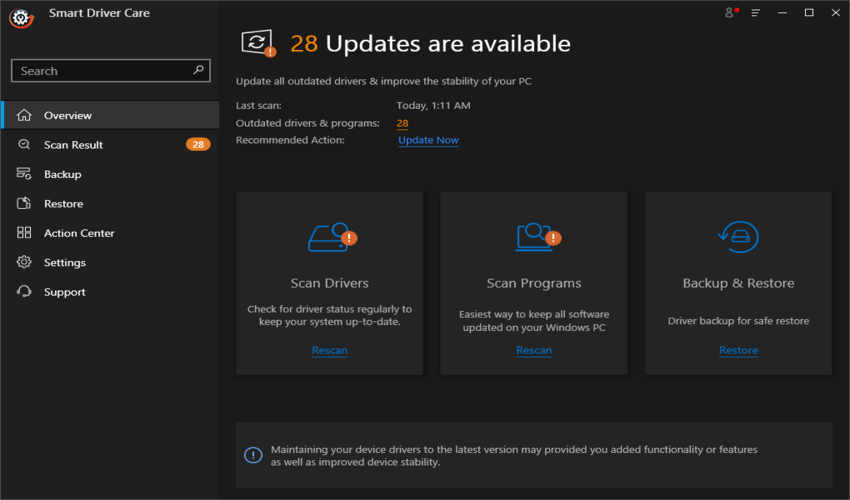
Шаг 4. Сканирование займет некоторое время и покажет вам все проблемы с драйверами вашего ПК.
Шаг 5. Рядом с сетевым драйвером найдите и выберите параметр «Обновить драйвер», затем дождитесь установки драйвера мыши.
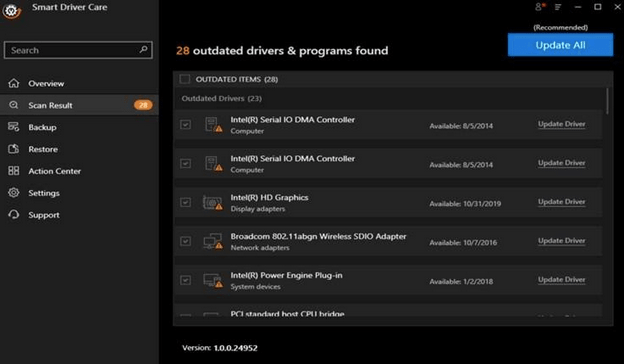
Шаг 6: Когда процесс будет завершен, необходимо обновить драйверы для вашей сети. Закройте приложение и перезагрузите компьютер.
Последнее слово о том, как решить проблему с зависанием Twitch на ПК с Windows 10?
Вышеуказанные методы помогут вам решить проблему зависания Twitch. Вы можете использовать Smart Driver Care для обновления драйверов, так как это будет простой и удобный процесс. Обновление процесса вручную будет трудным и трудоемким. После обновления драйверов вы обнаружите, что ваша система работает без сбоев, обеспечивая оптимальную производительность.